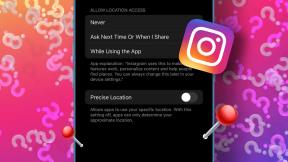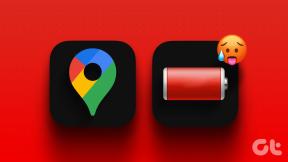Cómo aprovechar al máximo los recordatorios en tu Mac
Miscelánea / / February 11, 2022

En
entradas pasadas
, le hemos mostrado algunas opciones interesantes para administrar sus tareas en su iPhone u otro dispositivo iOS. Sin embargo, la Mac tiene su propia aplicación para hacer eso, llamada Recordatorios que, dependiendo de su uso, puede ser una aplicación tremendamente capaz.
Entonces, si usa Recordatorios en su Mac regularmente, siga leyendo para conocer algunos consejos útiles al respecto que definitivamente lo harán aún más útil para usted.
¿Listo? Empecemos.
Trabajar con varias tareas o listas
Como ya sabrá, Recordatorios en su Mac le permite crear listas de tareas pendientes donde puede agregar diferentes recordatorios y administrarlos como notas dentro de carpetas. Aún mejor, si Ud. habilitar iCloud, los cambios que realice en Recordatorios en su Mac se sincronizarán instantáneamente en su dispositivo iOS y viceversa.
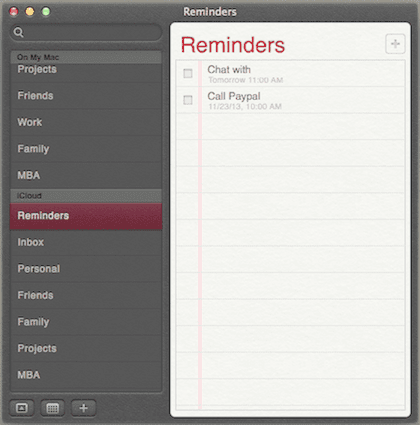
Puede seleccionar varios elementos en Recordatorios simplemente manteniendo presionadas las teclas MAYÚSCULAS o Comando mientras hace clic en ellos. Una vez que haya seleccionado uno o más recordatorios, puede reorganizarlos o arrastrarlos a otras listas.
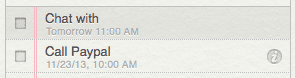
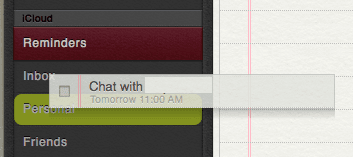
De manera similar, puede seleccionar varias listas y Recordatorios mostrará todas sus tareas agrupadas en el panel derecho de la aplicación.
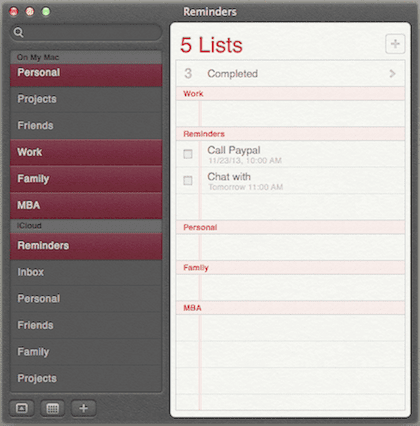
Convierta correos electrónicos y sitios web en recordatorios
Supongamos que recibe un correo electrónico importante con información sobre una cita o alguna otra cosa que desea recordar. Si tiene Recordatorios abiertos, puede hacer clic en ese mensaje y arrastrarlo a Recordatorios y la aplicación creará una tarea basada en ese correo electrónico. Además, le proporcionará un enlace directo a él.

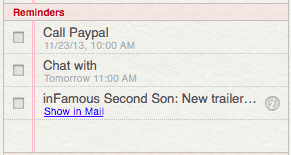
Pero los correos electrónicos no son lo único que puede colocar en Recordatorios. También puede pegar o arrastrar y soltar cualquier URL de safari en él y Recordatorios generará una tarea con un enlace en el que se puede hacer clic.

Nota IMPORTANTE: Por extraño que parezca, no puede colocar varios correos electrónicos en la ventana de Recordatorios, ni puede colocar uno en el ícono de Recordatorios (lo que puede hacer con otras aplicaciones). Tampoco puede soltar archivos en Recordatorios para crear tareas.
Consejos varios
Si oculta el panel izquierdo donde residen sus listas de recordatorios, puede deslizar hacia la izquierda o hacia la derecha en el trackpad de su Mac o en el Magic Mouse para desplazarse por estas listas.
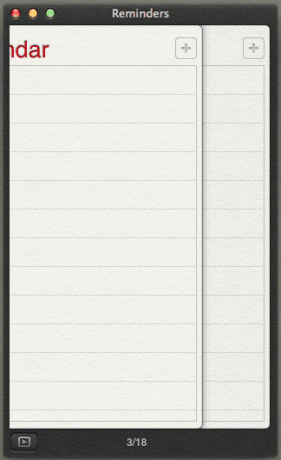
Recordatorios no permite etiquetas ni ninguna otra forma avanzada de clasificar sus tareas. Pero eso no significa que no puedas organizar tus mensajes. Para hacerlo, usa el sistema de hashtags de Twitter y agrega el símbolo “#” a una palabra que puedas designar para separar tus tareas por categorías.
Por ejemplo, puedes usar #fiesta o #compras y luego use la poderosa búsqueda en Recordatorios para filtrar esas tareas del resto.
Ahí los tienes. Utilice estos consejos para que los Recordatorios funcionen mejor y más rápido para usted. Al final, lo que importa es que seas más productivo, y eso es exactamente lo que lograrás si sigues estos consejos. ¡Disfrutar!
Última actualización el 03 febrero, 2022
El artículo anterior puede contener enlaces de afiliados que ayudan a respaldar a Guiding Tech. Sin embargo, no afecta nuestra integridad editorial. El contenido sigue siendo imparcial y auténtico.